Einführung in Dr.Fone Wondershare für iPhone und Android
In dieser digitalen Welt ist Dr. Fone ein beliebtes Tool für diejenigen, die mit Smartphone-Problemen zu kämpfen haben. Möchten Sie Dateien zwischen iPhone und Android übertragen? Möchten Sie verlorene Dateien auf Ihrem iPhone oder Android wiederherstellen? Mit Dr. fone, scheinbar können alle Probleme auf Ihrem iPhone oder Android gelöst werden. Natürlich müssen Sie sich fragen, ob Dr.Fone leistungsstark genug ist, um verlorene Daten auf Ihrem Mobiltelefon wiederherzustellen und alle anderen iOS- und Android-Aufgaben zu erledigen. Dieser Artikel bietet eine detaillierte Überprüfung von Wondershare Dr Fone und Sie können ihn zu Rate ziehen, um zu sehen, ob das Problem oder Ihr Bedarf auf Ihrem iPhone/Android mit Dr.Fone gelöst werden kann.
SEITENINHALT:
Teil 1: Hauptfunktionen von Wondershare Dr Fone
Wondershare Dr Fone bietet viele wichtige Programme für gängige iPhone- und Android-Probleme, darunter iCloud Unlocker und Backup-Programme. Wenn Sie wichtige Daten verlieren, den Bildschirm-Passcode vergessen, Systemfehler auftreten oder den virtuellen Standort auf Ihrem iPhone und Android ändern möchten, finden Sie alle entsprechenden Lösungen auf Dr.Fone. Sehen Sie sich an, was Wondershare Dr. Fone genau kann!
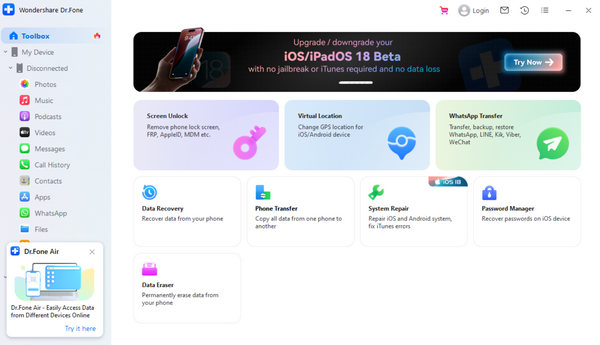
Datenwiederherstellung für iOS/Android
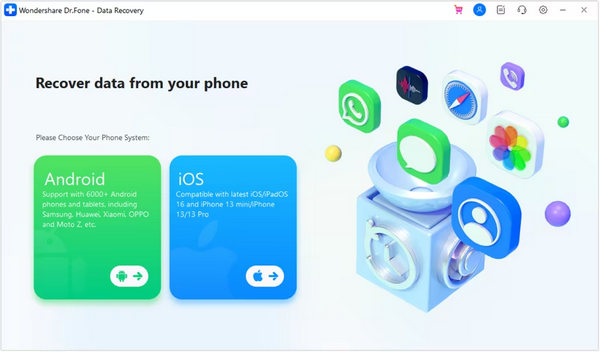
Dr.Fone kann verlorene oder gelöschte Daten auf Ihren iOS- und Android-Mobilgeräten wiederherstellen. Viele Bewertungen zur Datenwiederherstellung von Wondershare Dr.Fone sind positiv. Sie können problemlos Videos, Bilder, Audiodateien, Kontakte, Nachrichten usw. auf Ihrem iPhone oder Android-Telefon wiederherstellen. Wenn Sie jedoch App-Daten wie WhatsApp-Nachrichten und andere Daten wiederherstellen möchten, hilft Ihnen Dr.Fone möglicherweise nicht.
Data Manager für iOS/Android
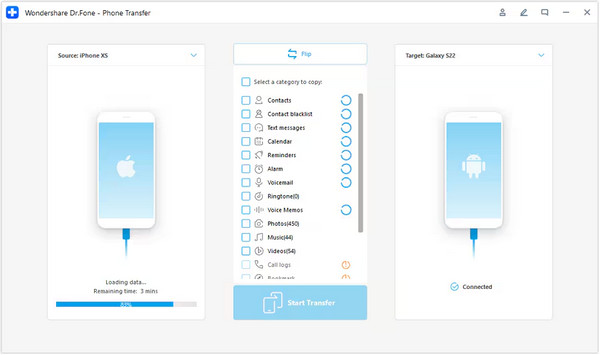
Wondershare Dr.Fone kann Ihr iOS/Android zwischen Ihrem iPhone, Android und Computer übertragen. Wenn Sie ein Foto von einem Telefon auf einen PC übertragen möchten, kann Wondershare Dr.Fone Ihnen helfen. Darüber hinaus können Sie schnell Dateien von einem Android-Telefon auf ein iPhone übertragen. Sie müssen Ihre Telefone jedoch mit Ihrem Computer verbinden, damit Dr.Fone Ihre Telefone erkennen und Dateien übertragen kann.
Bildschirmentsperrung für iOS/Android
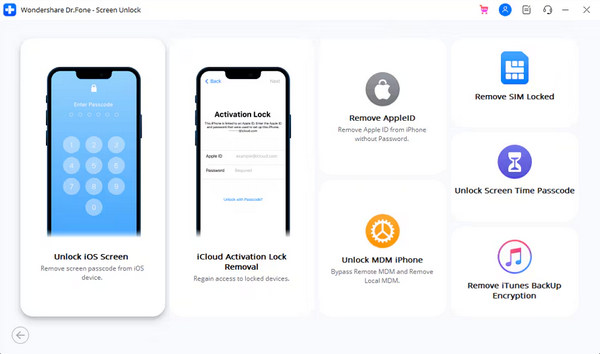
Haben Sie schon einmal das Bildschirmkennwort Ihres iPhones oder Android-Telefons vergessen? Wondershare Dr.Fone kann den Bildschirm Ihres Telefons ganz einfach ohne Passcode, Face ID oder Touch ID entsperren. Wenn Sie ein Apple-Benutzer sind, können Sie Entsperren Sie Ihr iPhone ohne Passwort, Bildschirmpasscode, SIM-Sperre, Apple-ID, Bildschirmzeit oder iTunes-Backup-Verschlüsselung entfernen. Wenn Ihr Android-Telefon außerdem FRP hat, auch bekannt als Google Verification Lock, kann Dr. Fone es auch schnell auf Ihrem Samsung, LG, Xiaomi, OPPO usw. entfernen. Sie benötigen nur einen Klick und ein USB-Kabel, um eine Verbindung zu Ihrem Computer herzustellen.
Systemreparatur
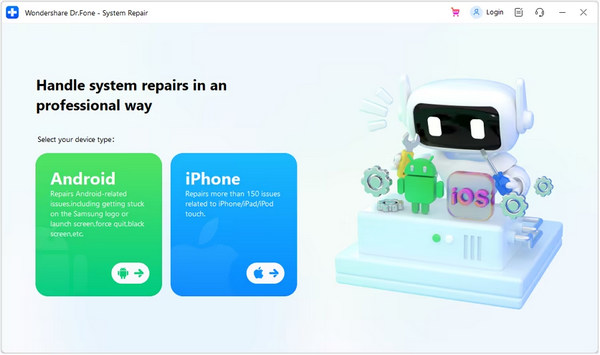
Wenn Ihr iPhone oder Android-Telefon Systemprobleme hat, wie z. B. Boot-Loops, hängengebliebene Bildschirme, blaue, schwarze, weiße, rote Bildschirme usw., kann Dr. Fone diese Probleme auf Ihrem Mobiltelefon problemlos beheben. Es bietet zwei Modi zur Behebung Ihrer Probleme: Standardreparatur und Erweiterte Reparatur. Dr. Fone kann Systemprobleme im Standardreparaturmodus beheben oder Ihr Telefon gründlich aktualisieren, um Probleme im erweiterten Reparaturmodus zu beheben, wodurch Ihr Telefon gelöscht wird.
Weitere Funktionen in Wondershare Dr Fone
Dr.Fone kann Ihnen auch dabei helfen, unerwünschte Dateien und Daten auf Ihrem iPhone oder Android schnell auszuwählen, um sie schnell zu löschen. Die Datenübertragungsfunktion von Dr.Fone ist ebenfalls sehr leistungsstark und Sie können auch WhatsApp-Daten zwischen verschiedenen Mobiltelefonen übertragen. Darüber hinaus können Sie sogar den virtuellen Standort auf Ihrem Mobiltelefon ändern, um die standortbasierten Apps zu fälschen, wie z. B. Pokémon Go auf Android und iOS fälschen.
Teil 2: Detaillierte Überprüfung von Dr. Fone
Obwohl Dr.Fone so viele Funktionen hat, funktioniert das Produkt nicht besonders gut, was Sie enttäuschen könnte, wenn Sie Daten übertragen oder den Bildschirm mit Wondersahre Dr Fone entsperren möchten. Wenn Sie App-Anhänge wie Bilder in einer App übertragen möchten, kann Dr.Fone das nicht. Es kann nur WhatsApp-Daten übertragen, was im Vergleich zu seinen Konkurrenten auch nicht konkurrenzfähig genug ist, da es bei anderen Dr.Fone-Funktionen normalerweise nicht erfüllt und abstürzt, wenn Sie dieses Programm nicht ausprobieren. Daher ist Dr.Fone nicht gut genug, wenn Sie eine hervorragende Benutzererfahrung anstreben.
Plattform: Windows und Mac.
Pläne und Preise: Dr.Fone Basic kostet 29.95 $ für 1 Monat, 39.95 $ für 1 Jahr und 49.95 $ lebenslang; das komplette Dr.Fone-Toolkit kostet 94.95 $ für 1 Monat, 99.95 $ für 1 Jahr und 115.95 $ lebenslang.
- Bieten Sie viele Lösungen für Mobiltelefone.
- Bieten Sie viele Kaufoptionen.
- Es ist einfach zu bedienen.
- Die Benutzeroberfläche ist klar und übersichtlich.
- Normalerweise bricht es zusammen und verursacht Probleme mit Ihrem Computer.
- Wahrscheinlich benötigen Sie nicht alle dieser Funktionen.
Fehlerbehebung bei Dr. Fone
Wondersahre Dr.Fone hat ein schwerwiegendes Problem – es kann Ihren Computer stark belasten und zu erheblichen Verzögerungen führen. Wenn Sie Wondersahre Dr.Fone starten und es einfach im Hintergrund laufen lassen, wirkt es sich trotzdem auf Ihren Computer aus. Das gibt Ihnen das Gefühl, dass Dr.Fone ein Virus ist. Die einzige Methode, dieses Problem zu beheben, besteht darin, Dr.Fone neu zu installieren oder zu löschen.
Teil 3: Hervorragende Alternativen zu Dr.Fone
Dr.Fone funktioniert furchtbar, da es Ihren Computer beeinträchtigen kann. Daher benötigen Sie möglicherweise hervorragende Alternativen zu Wondershare Dr.Fone. Nach unseren Tests gibt es 2 viel bessere Alternativen zu Dr.Fone, um Android- und iPhone-Daten einfach zu übertragen, die alle Arten von Dateien schnell übertragen können und Ihren Computer nicht wie Dr.Fone beeinträchtigen.
Apeaksoft iPhone Datenwiederherstellung
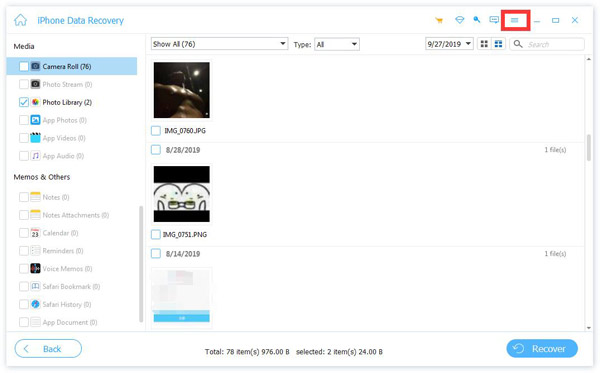
Apeaksoft iPhone Datenwiederherstellung ist eine hervorragende Alternative zu Dr.Fone. Es kann Bilder, Videos, Audiodateien, Sprachmemos, Kontakte, Nachrichten und alle anderen integrierten Daten oder App-Daten von Drittanbietern von einem iPhone auf ein anderes übertragen. Wondershare Dr Fone kann nur integrierte Daten übertragen, was in keinem Verhältnis zu seinem Preis steht. Probieren Sie daher Apeaksoft iPhone Data Recovery aus, um iOS-Daten und -Dateien schnell zu übertragen.
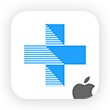
Stellen Sie gelöschte Daten auf allen iPhones und iPads einfach wieder her.
- Übertragen Sie alle Arten von Daten auf Ihr iPhone.
- Übertragen Sie die iOS-Datei auf ein anderes Telefon oder auf Ihren Computer.
- Es ist einfach zu bedienen.
- Die Schnittstelle kann verbessert werden.
Apeaksoft Android Datenwiederherstellung

Möchten Sie Daten zwischen Android-Telefonen übertragen? Apeaksoft Android Datenwiederherstellung kann alle Dateitypen schnell übertragen. Es ist recht leicht und belastet Ihren Computer nicht. Dr.Fone benötigt viel Speicherplatz, solange es gestartet ist. Außerdem kann es für die meisten Android-Benutzer nicht genügend Dateitypen wiederherstellen. Daher sollte dieses bessere Dr.Fone – Apeaksoft Android Data Recovery Ihre beste Wahl sein.
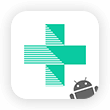
Stellen Sie alle gelöschten Daten und Dateien auf Android-Telefonen wieder her.
- Unterstützt alle Dateitypen auf Ihrem Android.
- Übertragen oder sichern Sie schnell Android-Dateien.
- Es ist leicht und einfach zu verwenden.
- Die Schnittstelle kann verbessert werden.
Fazit
Dieser Artikel bietet einen detaillierten Überblick über Dr.Fone. Wondershare Dr Fone ist beliebt und sieht schick aus, aber seine Leistung ist auf vielen Computern wirklich miserabel. Sie sollten sich besser für andere, leistungsstärkere Alternativen zu Dr Fone entscheiden. Apeaksoft iPhone Datenwiederherstellung und Apeaksot Android Datenrettung sind zwei hervorragende Dr.Fone-Alternativen zum Übertragen von Android- und iOS-Dateien zwischen Mobilgeräten.
Ähnliche Artikel
Es ist notwendig, Fotos, Dateien und Apps von einem alten iPhone auf ein neues iPhone zu übertragen und dieser Beitrag zeigt Ihnen 7 iPhone-Datenübertragungstools dafür.
In diesem Beitrag erfahren Sie, wie Sie Musikdateien mithilfe von MobieTrans, Google Play Music, Bluetooth und NFC von einem Android-Gerät auf ein anderes Android-Gerät übertragen.
Sie können Ihre geliebten PDF-Dateien von iBooks in iCloud und iCloud Drive speichern. Anschließend können Sie sie problemlos auf jedem Gerät finden und anzeigen.
Mit diesem Artikel beenden Sie Ihre Suche nach Möglichkeiten zum Sichern von iPhone-Fotos auf einer externen Festplatte, unabhängig von der Version Ihres Computers oder iCloud-Speichers.

